iPhoneで連続で大文字を入力したい場面はよくあると思います。ただ標準設定のままだと、シフトキー的なボタンを押してもいちいち一文字入力するたびに小文字に戻ってしまいます。
以下設定をしておけば、そのような状況を回避できますので、やっておくことを推奨します。
iOS(iPhone,iPad等)で連続で大文字英語アルファベットを入力する方法
ダブルタップで連続大文字入力モード
↑(上矢印)マークの下に下線が入っている状態で連続で大文字入力ができます。
念のため、他のモード画面も以下紹介しておきます。
小文字モード(通常)
通常タップで大文字を1回だけ入力モード
塗りつぶしありの↑(上矢印)
もし大文字入力にならない場合は以下設定を確認し、無効であれば有効にしておきましょう。
Caps Lockを有効にする方法(無効の場合)
以上です。
逆に小文字で入力したいのに、1文字目が大文字になってしまう場合の対処方法は?
こちらも以下記事にしています。よろしければご参考に。



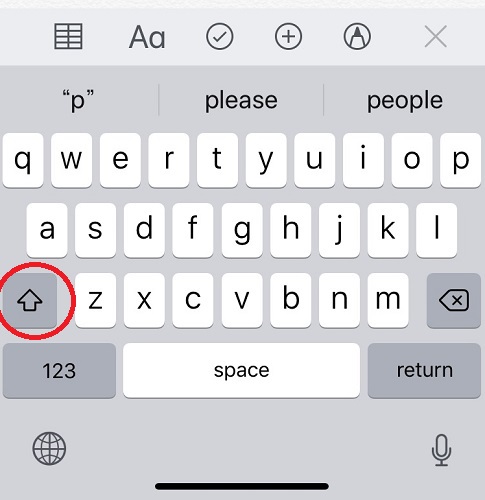
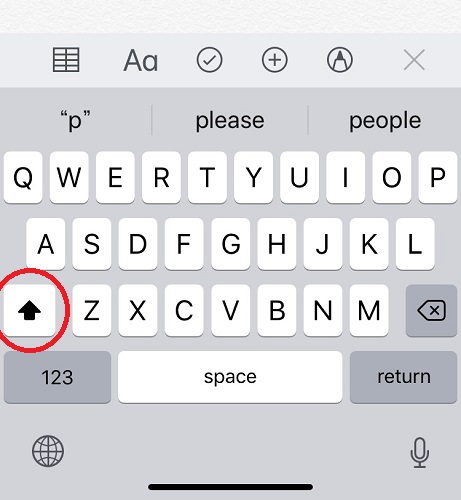



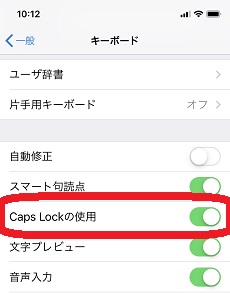



コメント